なんやかんやで実機レビューをしていなかったiPhone XS Maxですが、先日実機に触れる機会があったので、せっかくなので触れてみて思った感想などを操作性の観点から中心にまとめてみました。
簡易アクセスなど駆使しても片手操作はあきらめるべき
まず本体ですが、Maxと名のついていることもあり、かなりでかいです。自分は普段4.0インチのiPhone SEを使っているのでなおさら大きく感じます。
画面サイズは6.5インチとiPhone史上最大のサイズで、iPhone 8 Plusの5.5インチを縦に長くしたようなサイズです。
ただ、実は本体サイズはiPhone 8 Plusよりもわずかに小さくなっています。
Apple公式サイトを開くとこんな感じです。
縦に長く、画面が大きいので、一度に見られる情報量がかなり多いです。ウェブブラウジングはかなり快適そうです。
個人的に片手でどこまで操作できるのか気になっていたので、試しにどこまで指が届くのか伸ばしてみたところ、ギリギリ端まで指が届かないレベルでした。
でも意外と縦方向は上の方まで指が届きそうな感じでした。
iPhone XS Maxを片手で操作する上で一番の問題は横方向の動きです。
上画像ではギリギリ端まで届いているように見えますが、端まで指を動かそうとするとスマホを持つ手がかなり不安定になり、今にもスマホを落としてしまいそうな感覚でした。
縦方向の動きではそこまで不安定感のなかったのですが、横方向にいろいろ指を動かすと不安定になる印象でした。
文字入力は縦に長いので、キーボードを表示しても広々と使えます。
このままキーボード入力をしても一応入力はできるのですが、右手で持つとやはり画面左端のボタンを入力するのがやや大変でした。
キーボード左下の地球儀のマークを長押しすると、片手入力モードに切り替えられるので、これで多少は片手入力がマシになります。
一応設定すれば画面下のバーを下方向にスライドすると、画面が下にずれて指が届きやすくなる「簡易アクセス」が使えます。
ただ、この機能を使ってもやはり左端まで指を伸ばすのが大変で、あくまで片手操作のためでなく、上にあるボタンなどにアクセスしやすくするための機能として使った方がいいように感じました(実際そのための機能なのですが^^;)
背面はシンプルなガラス製のデザインです。
iPhone XSより広々としています。
隣にあったiPhone XSと比較するとこのような感じです。
明らかにiPhone XS Maxの方が大きいですね。iPhone XSも5.8インチとなかなか大きめの画面サイズなはずなのですが、こうしてみるとiPhone XSがコンパクトに見えます笑
総評
今回はiPhone XS Maxの操作性をメインとしたレビューとなりましたが、実際に触れてみて思ったのはiPhone XS Maxでは片手操作はあきらめた方がいいということです。
まあおそらくは片手操作を求める人がiPhone XS Maxを買うとは思いませんが、簡易アクセスやキーボードの片手入力、Assistive Touch機能などを駆使すれば片手操作できるかもと考えている方は、それは不可能ではないものの画面横の端まで指を伸ばすのは意外と大変なサイズだということを知っておくべきでしょう。
iPhone XS Maxを使うなら素直に両手操作するか、スマホリングなどを活用して操作中にスマホを落とさないようにしておくことがオススメでしょう。
ちなみにiPhone XSの画面が割れると修理代は37,400円(AppleCareに入っていない場合)と言われていますので、決して安い買い物でもないので無理して使わないようにするべきでしょう。
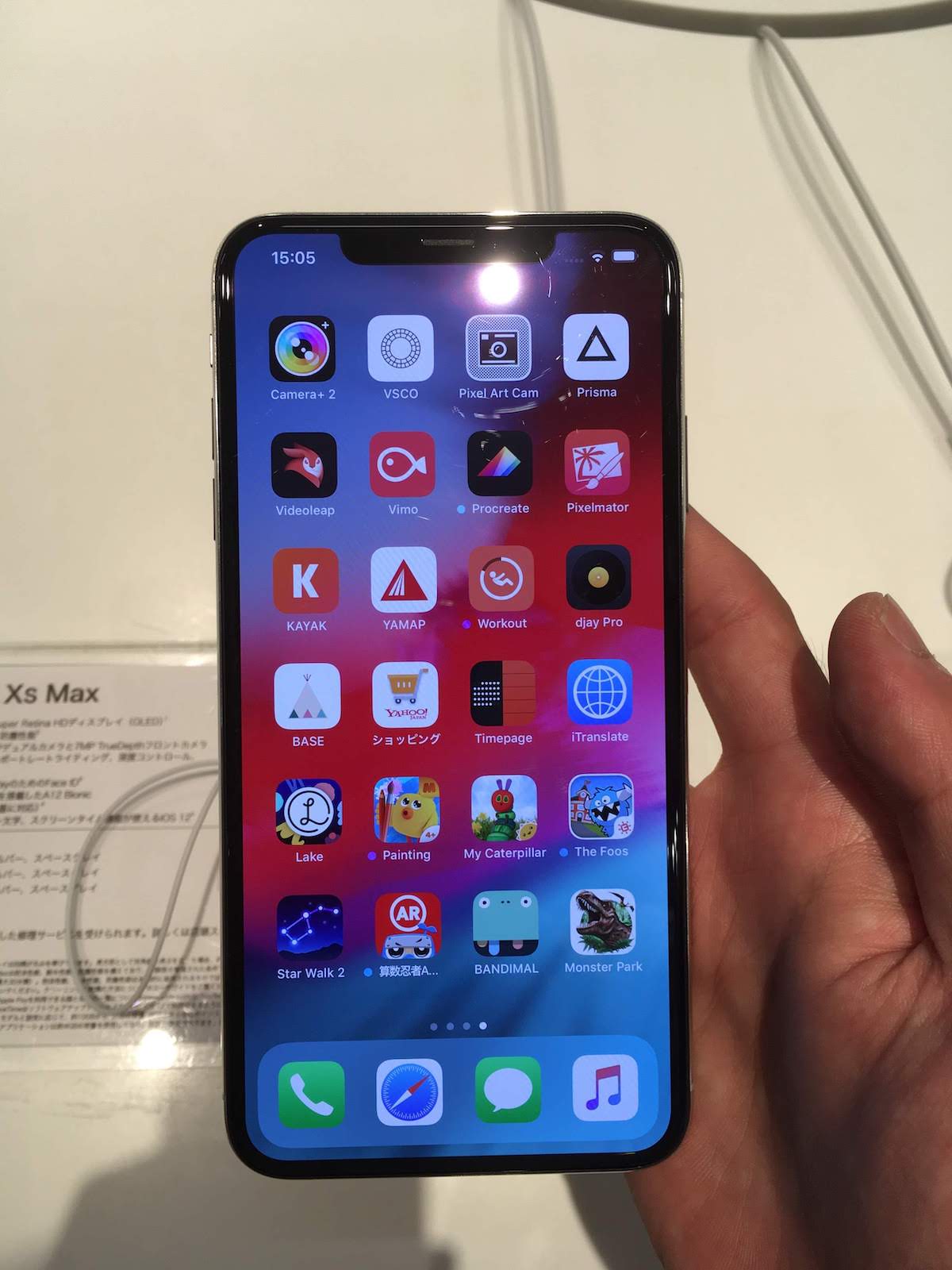
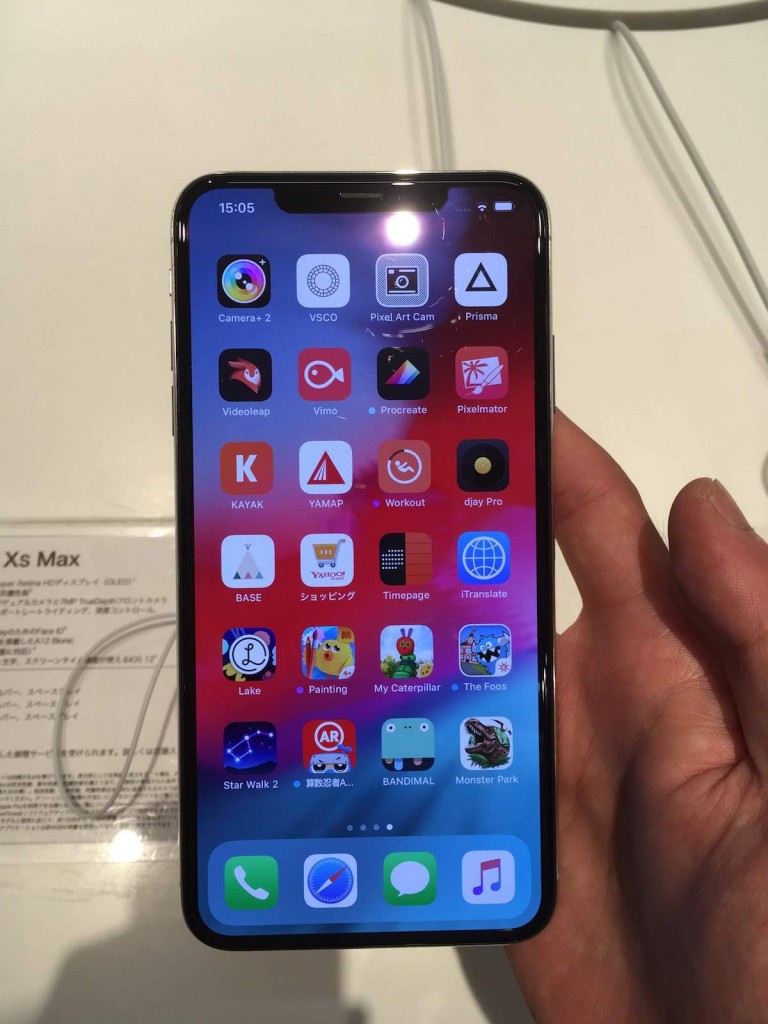



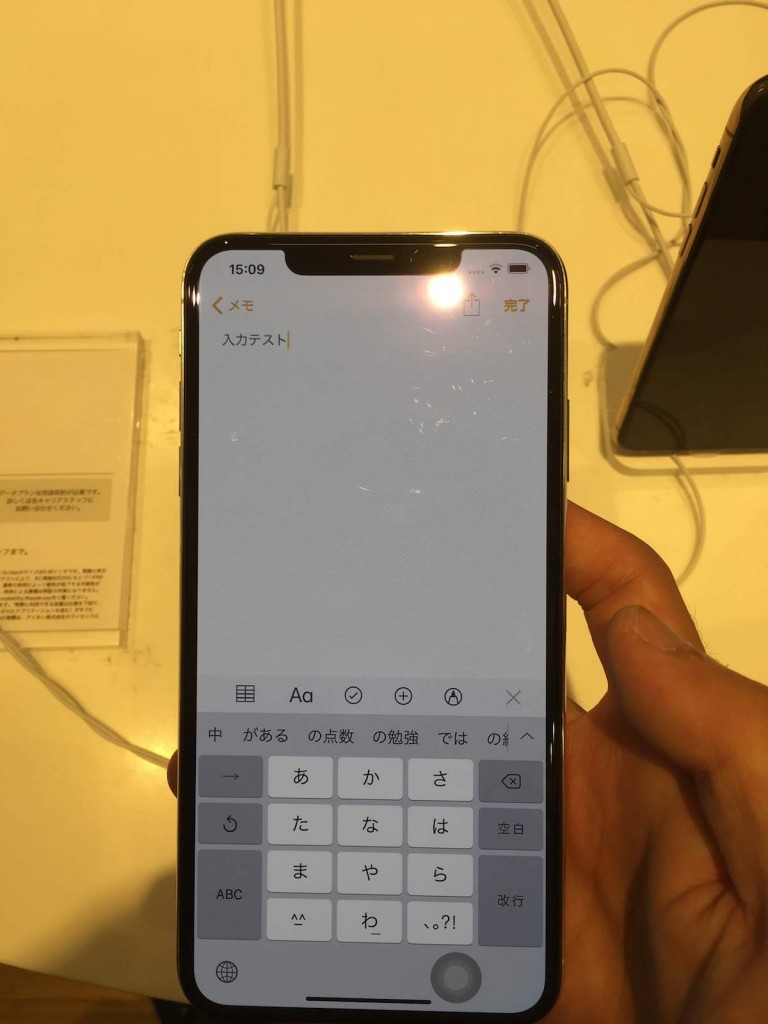
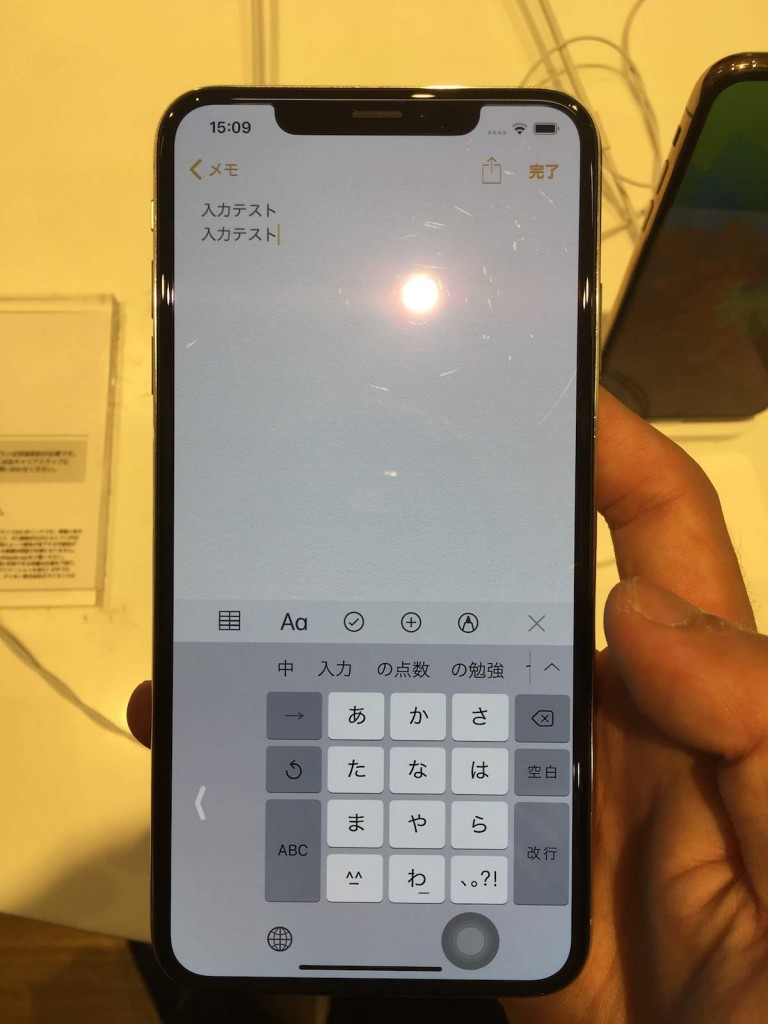



コメント